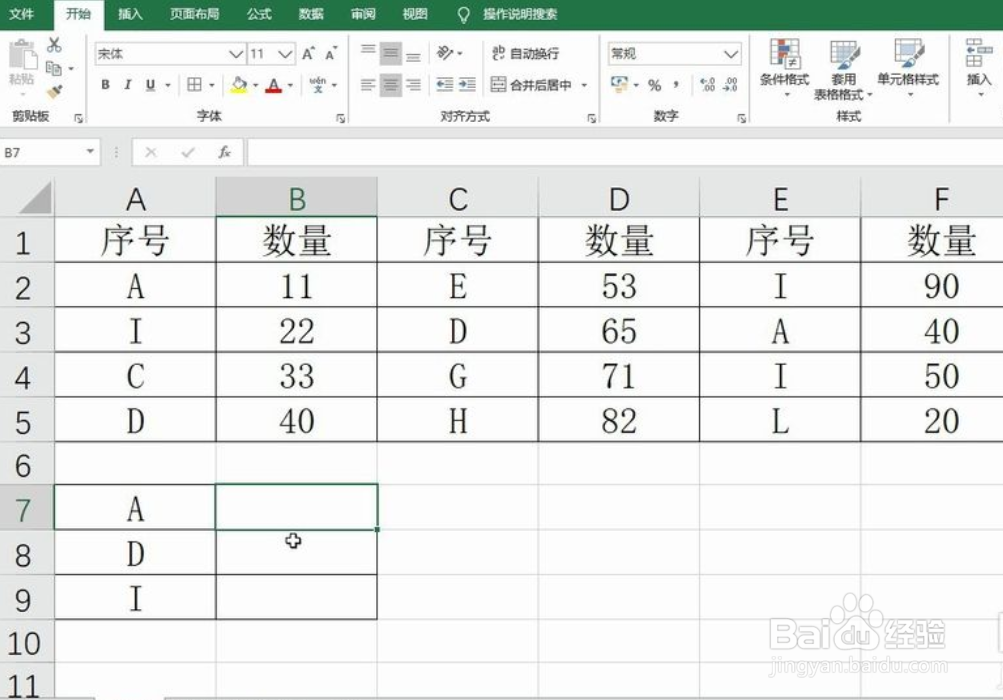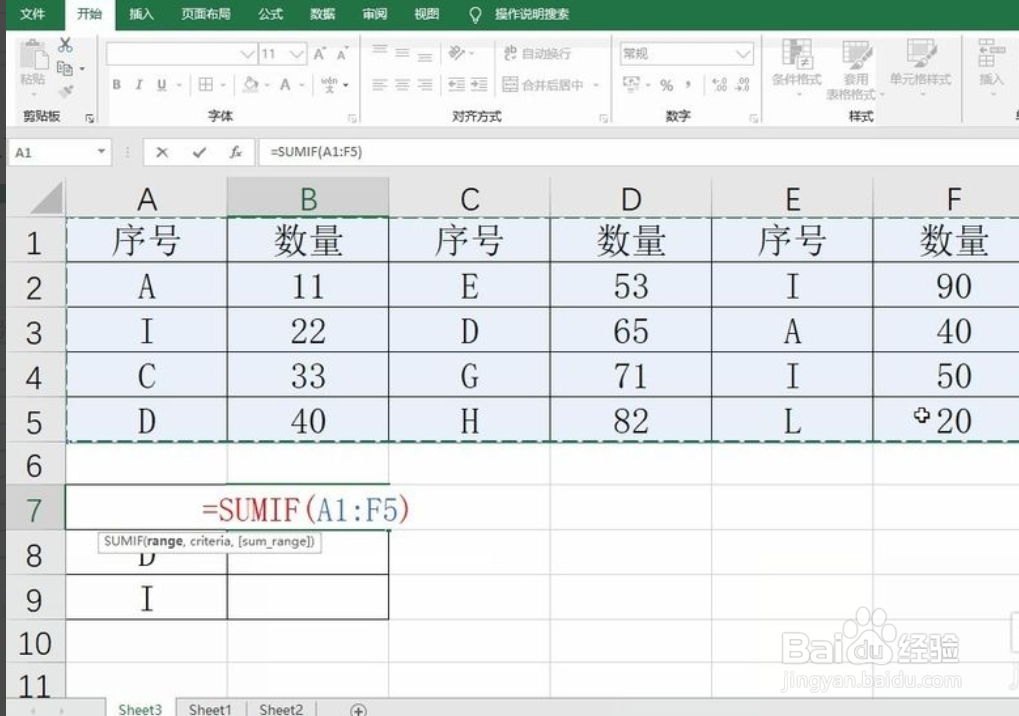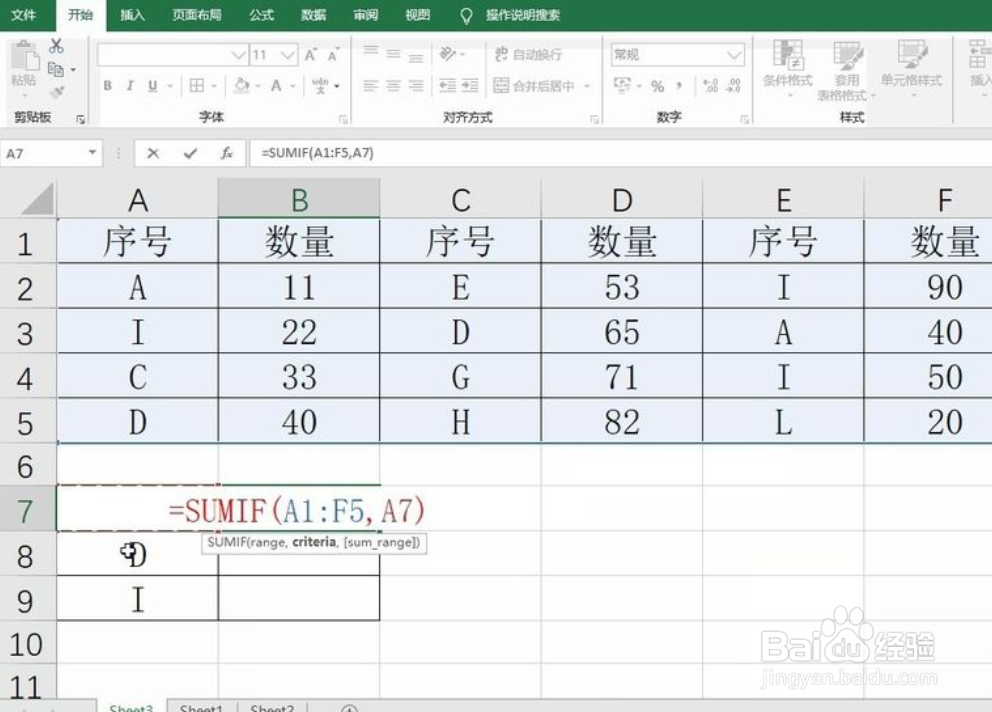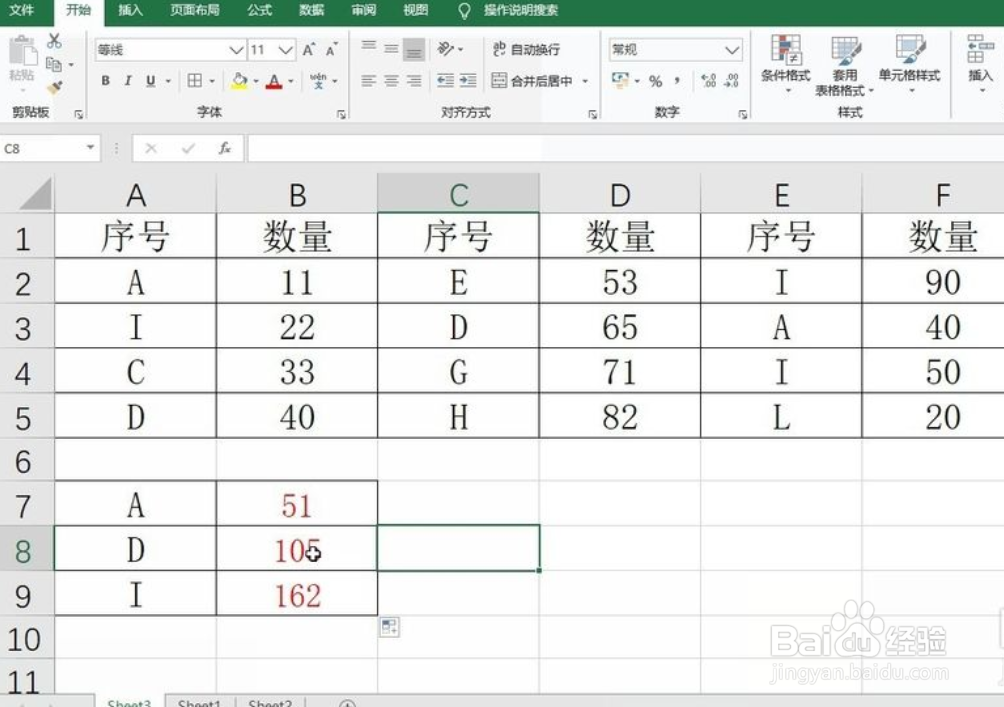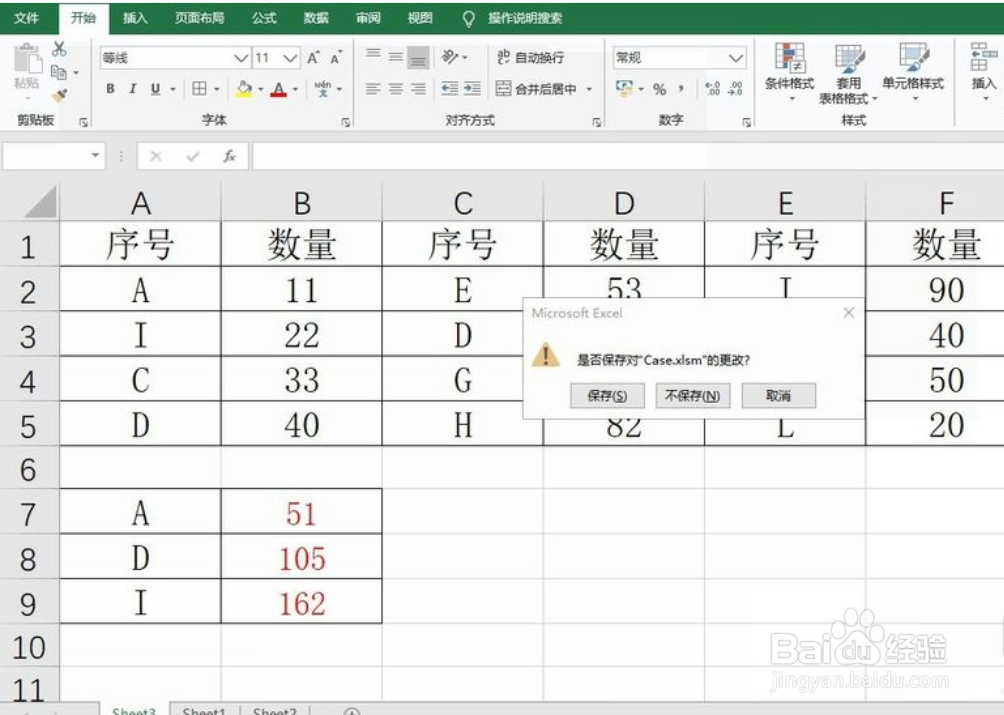Excel通过SUMIF函数对多组数据区域进行条件求和
1、首先输入下图数据,上部分为数据源,下部分为条件区域
2、然后呢我们需要输入sumif函数
3、接着选择整体的数据源,并按F4设置为绝对引用
4、然后设置第2个参数也就是条件值
5、接着是第3个参数,也就是需要求和的字段名,并绝对引用
6、确定并下拉函数即可得到全部的结果
7、最后记得保存文件即可
声明:本网站引用、摘录或转载内容仅供网站访问者交流或参考,不代表本站立场,如存在版权或非法内容,请联系站长删除,联系邮箱:site.kefu@qq.com。
阅读量:55
阅读量:89
阅读量:70
阅读量:39
阅读量:31